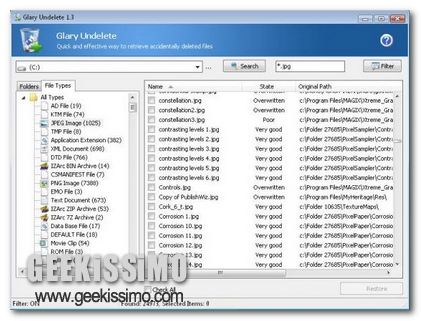
A chi non è mai capitato di cancellare, per errore o meno, dal proprio PC, file che all’apparenza sembravano non avere importanza e di cui in seguito ne avete avvertito la necessità?
Sono certa che la maggior parte di voi lettori di Geekissimo vi sarete trovati, almeno una volta, in questa scomoda situazione.
Recuperare un file oramai eliminato costituisce un operazione alquanto difficile, se non impossibile.
Proprio per questo motivo, con quest’articolo, voglio presentarvi un interessante strumento che aiuterà ad ovviare a questa fastidiosa e problematica situazione.
Si tratta di Glary Undelete, un software gratuito per il recupero dei file, sviluppato esclusivamente per Windows, il cui compito consiste proprio nel riuscire a reperire nuovamente i dati eliminati dai dispositivi di archiviazione.
Recuperare i file diviene quindi un gioco da ragazzi utilizzando quest’utile programmino. Glary Undelete agisce infatti eseguendo la scansione dell’intera partizione o disco rigido selezionato, offrendo all’utente l’opportunità di eseguire una ricerca ancora più mirata filtrando i risultati per termini, dimensioni, data o stato di danneggiamento.
Una volta eseguita l’operazione di scansione, il cui tempo varia a seconda delle dimensioni della memoria e della quantità di file che sono stati presenti sul disco in passato, Glary Undelete mostrerà i risultati della scansione ed il percorso delle cartelle esaminate. A questo punto per recuperare un file sarà sufficiente cliccare sopra l’apposita casella di ognuno di essi e selezionarne il ripristino.
Ovviamente, nonostante si tratti di un ottimo software, il recupero dei file non sempre è possibile, in quanto dipendente dal numero di sovrascrizioni che il computer ha effettuato su una parte dei file o su tutto.
In conclusione Glary Undelete costituisce un ottima utility che, a mio modesto avviso, ogni buon “geek” dovrebbe avere sul proprio PC.



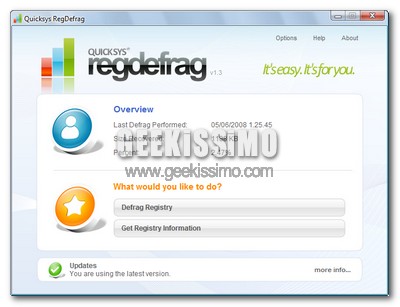
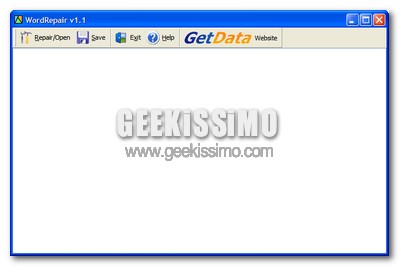
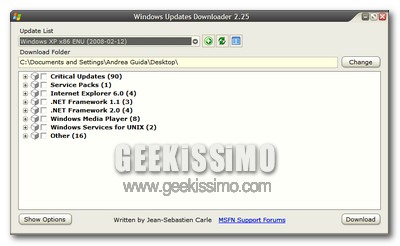
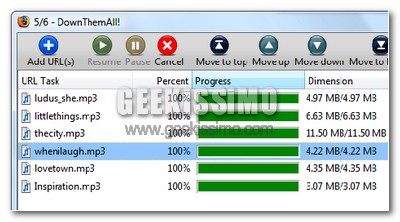


#1andrea
il progranmma non è male ma perchè se mi chiede di impostare la lingua alla fine è ugualmente tutto in inglese?